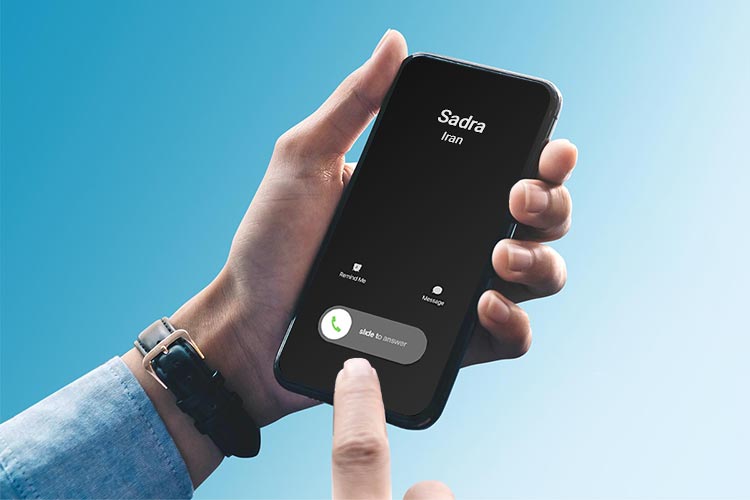نرم افزار محبوب اسکایپ توانایی این را داشته است که در برگزاری ویدئو کنفرانس ها عملکرد بسیار خوبی را از خود به نمایش بگذارد. این پلتفرم برای تلفن های هوشمند، رایانه های شخصی، mac و تبلت ها موجود است. به کمک این نرم افزار میتوانید به صورت رایگان از خدمات ویدئو کنفرانس استفاده کنید و شرط آن استفاده همه شرکت کنندگان کنفرانس از برنامه اسکایپ است. در این مقاله از وبسایت کامپیوتر صدرا قصد داریم در خصوص راه اندازی ویدئو کنفرانس با اسکایپ بپردازیم.
نرم افزارهای تخصصی ارتباط تصویری
در سالهای اخیر، تعداد شبکات اجتماعی به طور چشمگیری گسترش یافته اند. بسیاری از این شبکه های اجتماعی، در ابتدای کار خود فقط قادر به برقراری ارتباط چتی بودند و قابلیت اشتراک فایل های مختلف را داشتند؛ اما با گذر زمان و با اهمیت گرفتن ارتباطات صوتی و تصویری آنلاین، پلتفرم های مختلف امکان برقراری تماس صوتی و تصویری را به خدمات خود افزودند. اپلیکیشن هایی مانند واتساپ، تلگرام، اینستاگرام و… جزو این دسته هستند. با این حال نرم افزارهایی هم وجود دارند که از ابتدای کار خود، با هدف ایجاد ارتباطات تصویری خلق شده اند. اسکایپ (Skype) یکی از این اپلیکیشن ها است.
راه اندازی ویدئو کنفرانس با اسکایپ
رابط کاربری آسان اسکایپ و سازگاری آن با کامپیوترهای خانگی، لپتاپ، موبایل، مک و تبلت از دلایل مهم محبوبیت این اپلیکیشن است که به افراد امکان برقراری مکالمات صوتی و تصویری را میدهد. افراد با نصب و ثبت نام در نرمافزار اسکایپ میتوانند به طور رایگان با دیگران ارتباط برقرار کنند. فرایند راه اندازی ویدئو کنفرانس با اسکایپ با انجام مراحل مختلفی همراه است. هر کدام از این مراحل در ادامه به صورت کامل توضیح داده میشود.
دانلود و نصب
برای راه اندازی ویدیو کنفرانس با اسکایپ، ابتدا باید نرم افزار آن را بر روی دستگاه و یا سیستم خود نصب کنید. این مرحله کاملا ساده است. کافیست نرم افزار سازگار با دستگاه خود را از طریق لینکهای معتبر دانلود و سپس نصب کنید. بهتر است عملیات دانلود از وبسایت skype انجام شود؛ زیرا علاوهبر نصب نسخه اصلی آن، از ورود بدافزارهای اینترنتی به دستگاه جلوگیری میشود.
ورود و یا ایجاد حساب کاربری
پس از انجام فرآیند دانلود و نصب، حال نرم افزار را اجرا کنید. توجه به چند نکته در صفحه اول الزامی است. اگر در گذشته در اسکایپ حساب کاربری داشته اید میتوانید با وارد کردن نام کاربری خود، وارد اسکایپ شوید؛ اما اگر به تازگی قصد استفاده از این پلتفرم پیامرسان را دارید، باید حساب کاربری ایجاد کنید. برای این منظور باید بر روی گزینه Create an account که در پایین صفحه است کلید کنید. در صفحه وارد شده فیلدهای مشخص شده را پر کرده و حساب کاربری خود را ایجاد نمایید.
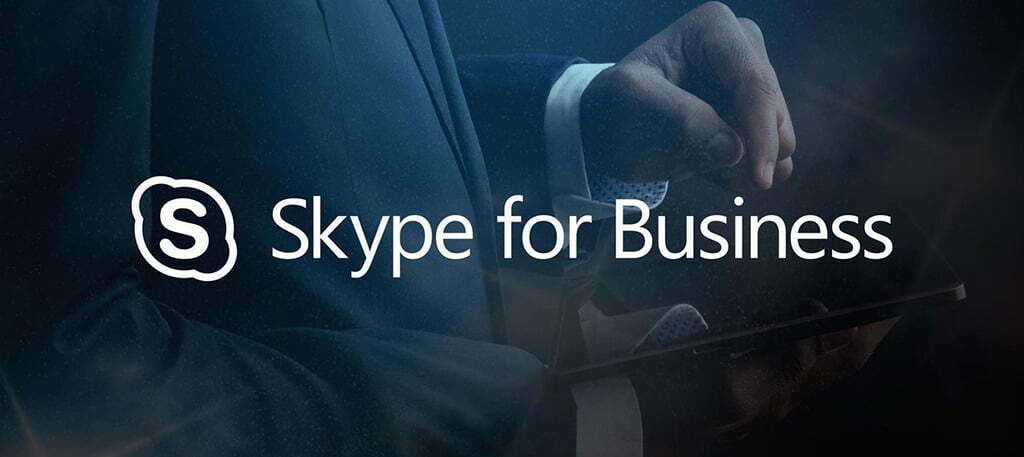
انتخاب مخاطبین
پس از وارد شدن به حساب کاربری اسکایپ، حال باید لیست مخاطبین خود را وارد نمایید. برای انجام این کار از گزینه Add a Contact استفاده نمایید. تا این مرحله، فقط مقدمات لازم برای انجام یک ویدئو کنفرانس را فراهم کرده اید؛ اما هنوز برای برقراری جلسه عملی صورت نپذیرفته است. برای برقراری تماس های رایگان دو یا چند نفره که منظور شخصی دارد، انجام این چند مرحله نیز الزامی است.
شروع تماس صوتی و تصویری
پس از انجام تمامی مراحل فوق، حال میتوانید تماس صوتی و تصویری خود را برقرار کرده و جلسه را اغاز کنید. برای این منظور باید بر روی گزینه video call کلیک نمایید. پس از آن در صفحه ایجاد شده میتوانید با استفاده از Add people افراد بیشتری را به ویدئو کنفرانس خود دعوت کنید. دقت داشته باشید که ظرفیت اسکایپ در تماس تصویری فقط ۲۵ نفر است.
استفاده از سرویس تحت وب
برخی از افراد تمایل به نصب نرم افزار را نداشته و یا به دلیل کمبود زمان امکان دانلود و نصب آن را ندارند. این افراد میتوانند از نسخه تحت وب و خدمات Meet now استفاده کنند. به کمک این خدمت ارائه شده توسط اسکایپ، لینکی تولید میشود که با ارسال آن برای دیگر افرادی که قصد حضور در جلسه را دارند میتوانید آنها را در کنفرانس شرکت دهید. پس از کلیک بر روی لینک تولید شده، نرم افزار اسکایپ به صورت خودکار باز میشود. دقت داشته باشید اگر نرم افزار را روی دستگاه خود نصب داشته باشید با کلیک بر روی این لینک، نرم افزار باز میشود؛ در غیر این صورت نسخه تحت وب آن برای شما فعال میشود. یکی از مزیتهای استفاده از این روش، منقضی نشدن لینک ارسالی است.

Skype یا Skype for Business
اگر شما به دنبال برقراری ارتباطی آسان و رایگان با دوستان خود هستید، بهترین انتخاب، اسکایپ است. اسکایپ به شما این امکان را میدهد که در یک تماس، به طور همزمان با ۲۵ نفر ارتباط برقرار کنید. همچنین شما میتوانید با خرید اعتبار از اسکایپ، با خطوط ثابت (Lync.VoIP) و موبایل افرادی که اسکایپ ندارند به طور مستقیم تماس بگیرید. اما گاهی ممکن است که سازمان ها و شرکت های مختلف، برای برقراری ویدئو کنفرانس، نیازمند امکانات بیشتری باشند. در این صورت بهترین کار، استفاده از Skype for Business است. برای برگزاری ویدئو کنفرانس در اسکایپ، بهتر است که برگزارکنندگان Skype for Business را انتخاب کنند. استفاده از امکانات اسکایپ فور بیزینس رایگان نیست اما از به صرفه ترین نرم افزارها محسوب میشود. با اسکایپ فور بیزینس افراد قادر به برگزاری ویدئو کنفرانس با تعداد حداکثر ۲۵۰ نفر خواهند بود.
برگزاری ویدئو کنفرانس در اسکایپ فور بیزینس
شما با برگزاری ویدئو کنفرانس در اسکایپ فور بیزینس به امکانات و قابلیتهایی دسترسی خواهید داشت که در ادامه به بیان آنها میپردازیم.
- ضبط جلسات و آرشیو کردن آنها
- چک کردن چند جلسه به طور همزمان
- امکان شرکت در ویدئو کنفرانس بدون ثبتنام از طریق وب و فقط با دریافت دعوتنامه
- مدیریت زمان ورود کاربران مختلف
- کنترل دسترسی افراد شرکت کننده در ویدئو کنفرانس
- استفاده از ابزارها و امکانات مختلف مانند تخته، حاشیه نویسی و رأیگیری
- ارائۀ پاورپوینت و اشتراک صفحه نمایش و فایلهای مختلف
- انتقال اطلاعات آسان به کمک Skype Meeting Broadcast
- هماهنگی اسکایپ و نرم افزار اوت لوک (Outlook) که در نتیجه باعث امکان برنامهریزی جلسات میشود.
نسخه های Skype for Business
سازمانها و شرکتهای مختلف برای برگزاری ویدئو کنفرانس در اسکایپ فور بیزینس، با توجه به نوع استفادۀ خود از اسکایپ، دو انتخاب دارند؛ Skype for Business Server و یا Skype for Business Online.

Skype for Business Server مناسب شرکتهای بزرگ است و به صورت درون سازمانی نصب و مدیریت میشود. به همین دلیل نیازمند سختافزار تخصصی، پشتیبانی و نگهداری اختصاصی توسط تیم IT است. اما برگزاری ویدئو کنفرانس در Skype for Business Online نیازمند امکانات خاصی نیست و افراد در هر زمان که بخواهند، میتوانند با گوشی موبایل یا کامپیوتر خود به برقراری ارتباط بپردازند. باید به این نکته توجه داشته باشید که اولین قدم برای برگزاری ویدئو کنفرانس، یافتن بستر مناسب آن است. اما برای داشتن یک ویدئو کنفرانس باکیفیت، حتماً دقت کنید که پیش از برگزاری جلسات، ابزارهای مناسبی مانند وب کم، دوربین، میکروفون و سایر امکانات و تجهیزات مناسب با کنفراس خود را تهیه کرده باشید. در صورت نیاز میتوانید از مشاوره و راهنمایی متخصصین کامپیوتر صدرا در راه اندازی زیرساخت های خود کمک بگیرید.
تجهیزات مورد نیاز برای راه اندازی ویدئو کنفرانس با اسکایپ
برای برقراری ارتباط صوتی و تصویری در اسکایپ و شرکت در جلسات و ویدئو کنفرانس ها، وجود تجهیزاتی نظیر وبکم و میکروفن لازم است. در صورت نبود تجهیزات ویدئو کنفرانس، امکان شرکت در کنفرانس اسکایپ وجود ندارد. همچنین وجود مکانی نظیر اتاق کنفرانس که دارای شرایط و امکانات ویژه است، برای استفاده پیشنهاد میشود. برای دستیابی به ویدئو کنفرانسی استاندارد، خوب است از تجهیزات به روز و با کیفیت استفاده کنید. استفاده از نرم افزار اسکایپ و بهره مندی از قابلیت برگزاری کنفرانس و جلسه در آن، بسیاری از مشکلات ارتباطی سازمان ها را حل کرده است. به خصوص با شیوع ویروس کرونا در حال حاضر و دورکاری و عدم برگزاری جلسات به صورت حضوری برای برگزاری این جلسات با بازدهی بهتر باید از با کیفیت ترین تجهیزات ویدئو کنفرانسی استفاده کنید. صدرا پیشرو در زمینه عرضه انواع تجهیزات ویدئو کنفرانسی و اتاق های کنفرانس است. برای کسب اطلاعات بیشتر با شماره ۰۵۱۳۷۰۲۴ تماس حاصل نمایید.